hello-metal.1 看到了绿色
这个系列是我用来学习 Metal API 的笔记,我的最终目的是希望实现一个基于 Metal 的游戏引擎。
目前系列有:
hello-metal.1 看到了绿色hello-metal.2 第一个三角形
hello-metal.3 四边形
hello-metal.4 动画
hello-metal.5 材质贴图
Metal 是由苹果公司所开发的一个应用程序接口,兼顾图形与计算功能,面向底层、低开销的硬件加速。其类似于将OpenGL 与 OpenCL 的功能集成到了同一个API上。Metal也通过引入计算着色器来进一步提高GPGPU编程的能力。Metal 使用一种基于C++11的新着色语言,其实现借助了 Clang 和 LLVM。
从今天开始,我会开始写一个 Metal 的入门系列,作为我学习 Metal 的笔记和过程。我学习的平台以 raywenderlich.com 的视频为主,代码和流程也基本保持一致。
现在就让我们开始吧!
新建项目
首先打开 xcode,新建一个 iOS App,需要注意的是,interface 默认是 swiftui,需要修改成 Storyboard,应该使用 swiftui 也没有问题的,只是先按照教程一步步来吧。
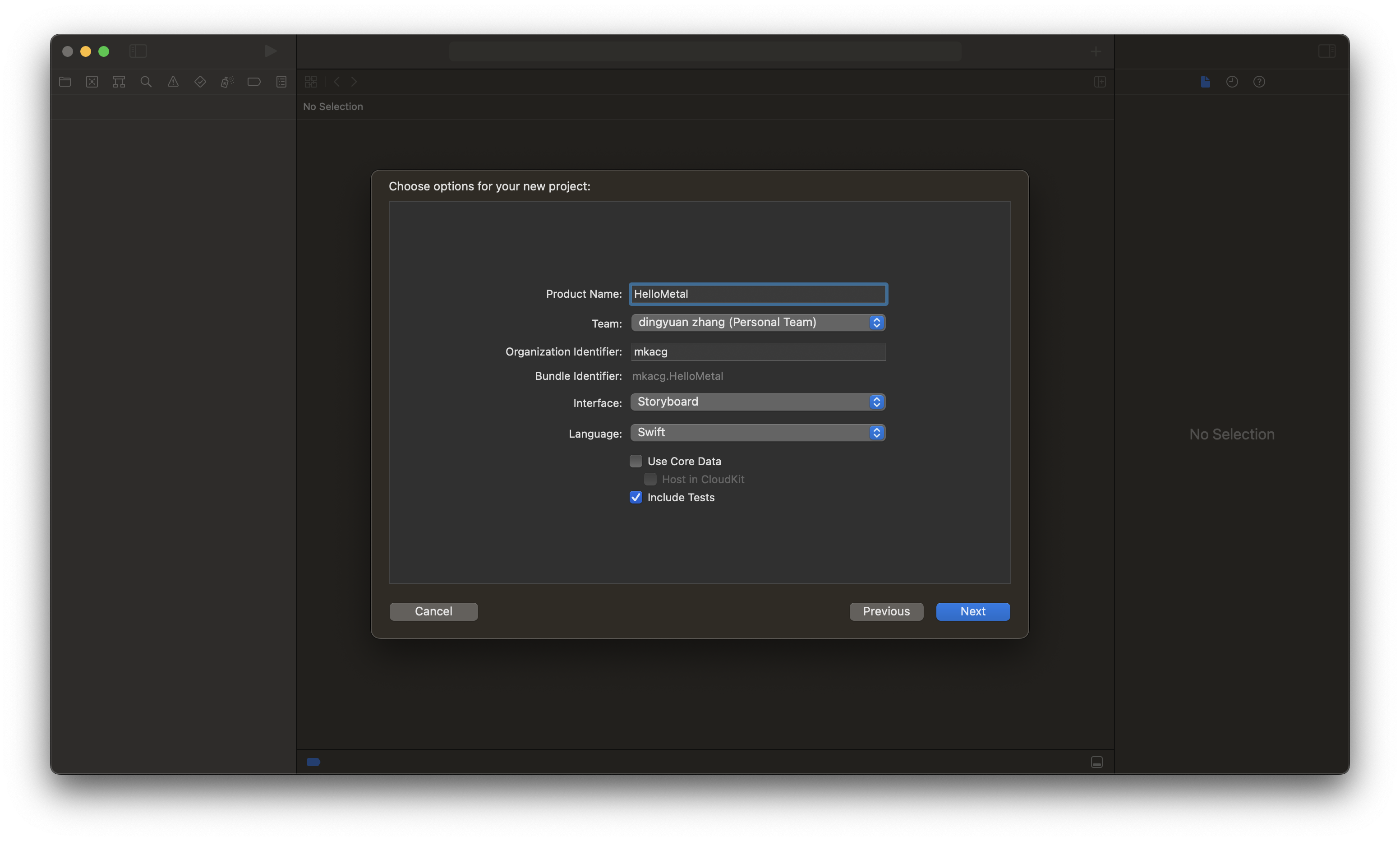
设置 MTKView
当项目新建完成后,打开左侧的 Main.storyboard 文件,在中间选择到 view Controller Scene -> View Controller -> View,展开到 View 节点,并单击它。
右侧面板会显示该节点的详细信息,在最右侧选择 Show the Identity inspector 按钮,看起来像是名片按钮的,将 Class 修改为 MTKView,因为我们的界面不是普通的 View,而是使用 Metal 绘制的界面。
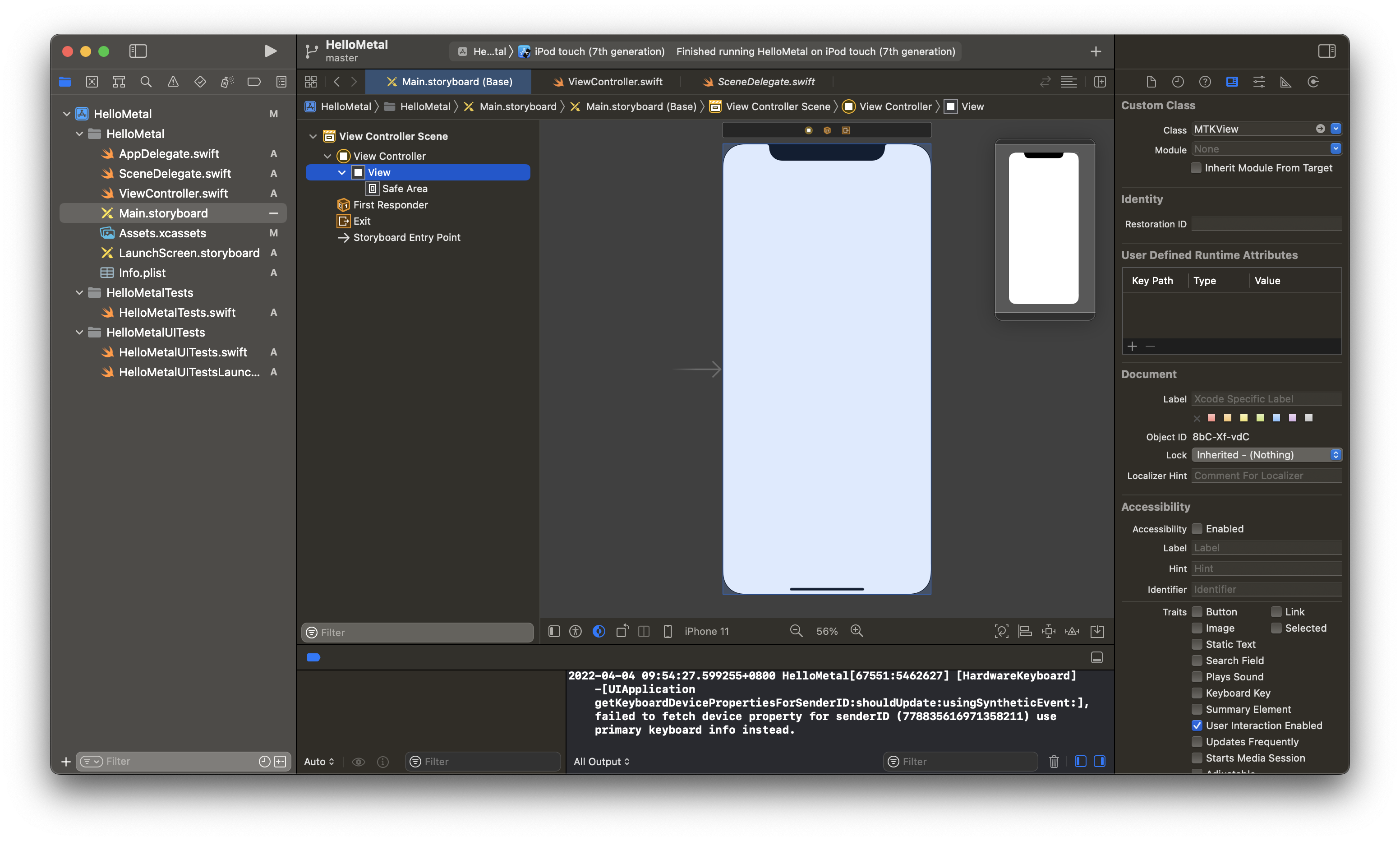
开启 Metal 之旅
导入 MetalKit
打开 ViewController.swift 文件,我们可以看到 xcode 已经自动生成了一部分代码,我们首先在 import UIKit 下一行写入 import MetalKit,用来导入 Metal API 相关的文件。
首先我们需要获取到界面上的 View,在 ViewController 类中写一个变量,用来访问 View。
增加代码:
1 | |
最终代码如下:
1 | |
访问 metaView 就是访问界面上的 view。
创建 Device
接下来就开始我们的 Metal 之旅,首先我们需要创建一个默认设备,这个设备是抽象的硬件资源,有了这个硬件,我们才可以去将着色器代码等各种代码发送到真正的设备上去使用。
在 metalView 中有个 device 成员,我们可以使用 MTLCreateSystemDefaultDevice 函数创建默认设备,我们就可以使用这个 device 了。
1 | |
设置背景清除色
有了设备以后呢?
我们可以先给屏幕来一个清除色,或者叫背景色。
在 ViewController.swift 中新增一个枚举,使用 MTLClearColor 函数可以创建出所需的值。
1 | |
在 viewDidLoad 中我们为 metalView 设置 clear color。
1 | |
这时候运行一下例子,然后就会发现屏幕是黑的,这是为啥捏?不是设置了背景色了吗?
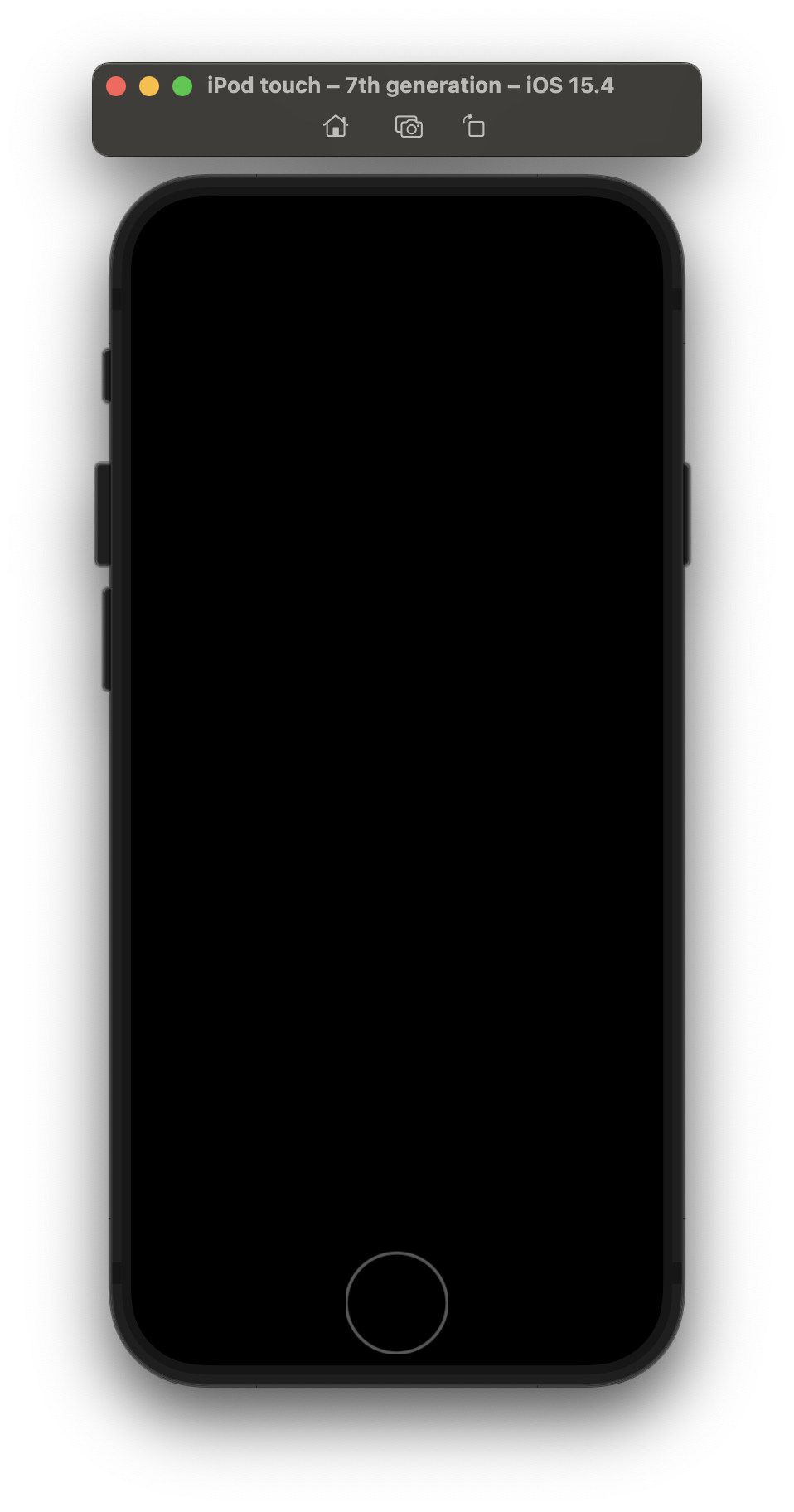
哦吼吼,别忘了,和 OpenGL 一样,想要利用 GPU 去绘制画面,需要有顶点信息,由各种着色器处理过后,才能得到一幅画面,而我们还没有开始写着色器代码,也没有写绘制命令。
绘制
命令队列
我们需要新建一个命令队列 MTLCommandQueue,用来缓冲我们的操作命令。
1 | |
在 viewDidLoad 函数中使用 metalView.device.makeCommandQueue()! 初始化 commandQueue。
还需要创建一个 MTLCommandBuffer 来缓冲命令,这里可能就有疑惑了,MTLCommandQueue 自己就是个队列,怎么还需要一个 buffer 呢?MTLCommandBuffer 是从 MTLCommandQueue 中创建出来的,用于本次绘制所需的全部状态,例如顶点信息、颜色、顶点连接顺序等等,当完成所有设置以后,就可以使用 commandBuffer.commit() 提交到队列中。
命令编码
我们还需要一个 MTLRenderCommandEncoder,MTLRenderCommandEncoder 对象表示一个单独的图形渲染 command encoder。MTLParallelRenderCommandEncoder 对象使得一个单独的渲染 pass 被分成若干个独立的 MTLRenderCommandEncoder 对象,每一个都可以被分配到不同的线程。这些 command encoders 中的指令随后将串行起来,并以一致的可预测的顺序被执行。
这里是一张 Metal 渲染管线图。
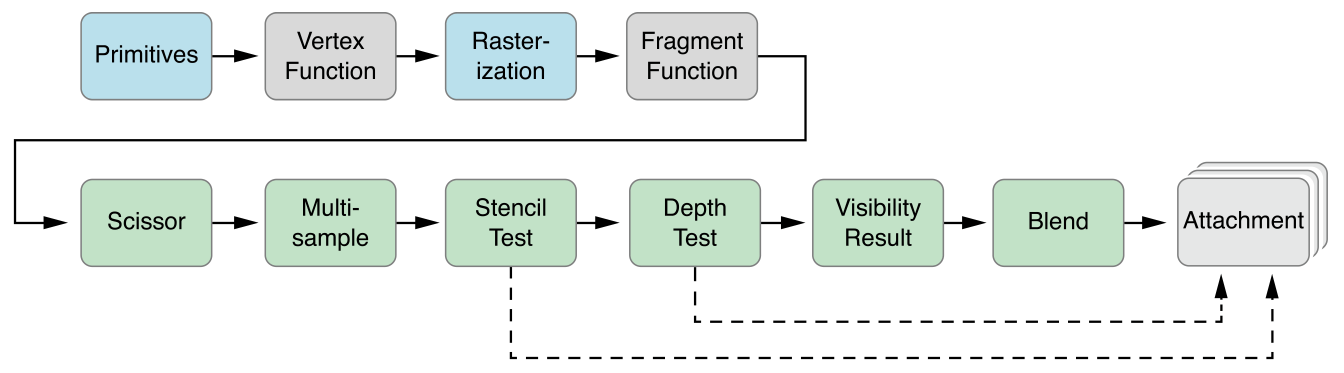
提交绘制
最终我们新增的代码是这样的:
1 | |
可以看到有些变量后面跟了一个!,它的意思是这里绝对不为空,是一种断言,同样还有?,它的意思是如果不为空就执行。
测试运行
我们已经完成了最终的代码,整个 ViewController.swift 的代码如下:
1 | |
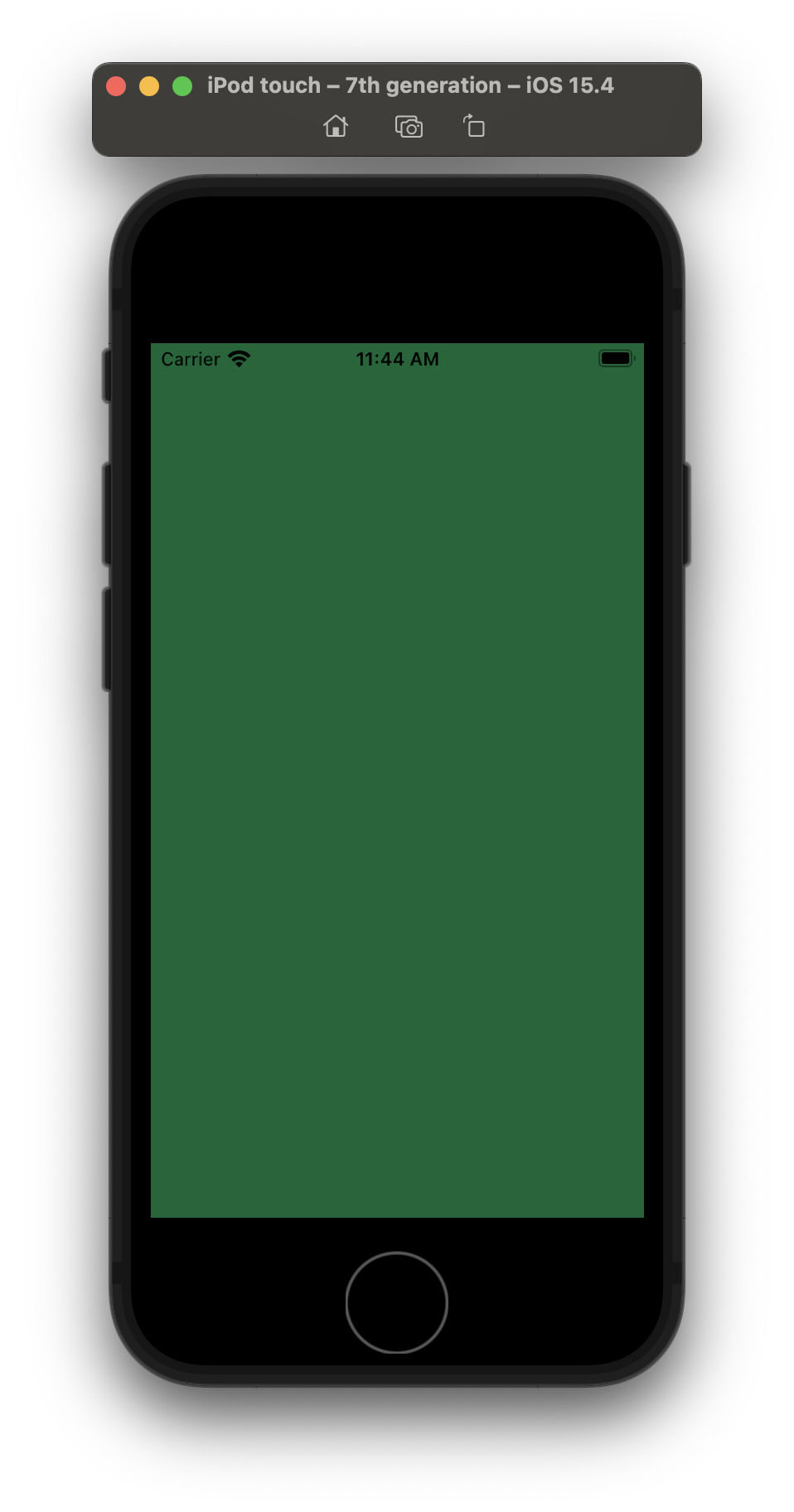
这时候就可以看到屏幕出现了绿色,这是我们设置的 clearColor。
本篇先讲了一个基本的 Metal 项目的使用,下一篇会开始讲顶点和着色器的用法,完成我们的第一个三角形。